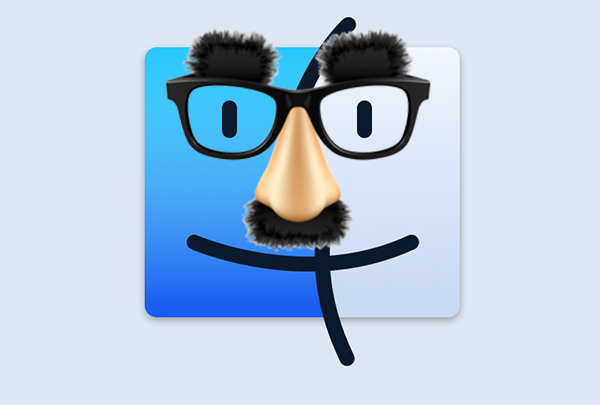
सामान्य में, कुछ फ़ाइलें और फ़ोल्डर्स में सिस्टम मैक OS X कर रहे हैं, डिफ़ॉल्ट रूप से, छिपा हुआ. कुछ बिंदु पर कि बहुत संभावना है, यदि आप सिस्टम में कुछ कौशल के स्तर के साथ एक उपयोगकर्ता हैं, तुम लिया है की आवश्यकता के पहुँच कुछ फ़ाइलों या फ़ोल्डर्स है कि आप असंभव का पता लगाने के लिए के माध्यम से खोजक सीधे, और, ऐसा करने के लिए, आप अपने मेनू के माध्यम से जाने के लिए लिया है पर जाएँ > फ़ोल्डर पर जाएँ. लेकिन बेशक, गंतव्य फ़ोल्डर में नेविगेट करने के लिए, आपको नुकसान है कि आप से पहले की है जानते हुए भी मार्ग.
आप की संभावना है, अपने मैक पर, सभी फ़ाइलें और खोजक में प्रदर्शित करने के लिए छुपे हुए फ़ोल्डर बनाएँ, हमें और अधिक बना रही आसान उनमें से कोई भी किसी भी समय में की स्थिति जानें. चलो देखते हैं कैसे आप यह कर सकते हैं.
मैक ओएस एक्स में छुपी हुई फ़ाइलें और फ़ोल्डर्स प्रदर्शित करने के लिए कैसे
चलो देखते हैं दो अपने फ़ाइंडर में ऐसा करने की तरीके प्रदर्शित फ़ाइलों और फ़ोल्डरों कि डिफ़ॉल्ट रूप से छुपे Mac OS X ऑपरेटिंग सिस्टम. इस के लिए चरणों निम्नानुसार हैं.
छुपी हुई फ़ाइलें और फ़ोल्डर्स के माध्यम से टर्मिनल दिखाएँ
चरण 1. का एक विंडो खोलता है टर्मिनल. ऐसा करने के लिए, आप के माध्यम से ऐसा कर सकते हैं स्पॉटलाइट. प्रेस आदेश + अंतरिक्ष (अध्यक्ष तथा प्रबंध निदेशक + अंतरिक्ष), जो कर देगा खोज खिड़की खोली जाती है और, यह में, प्रकार टर्मिनल. प्रेस परिचय, और स्वचालित रूप से विंडो खोलता है.
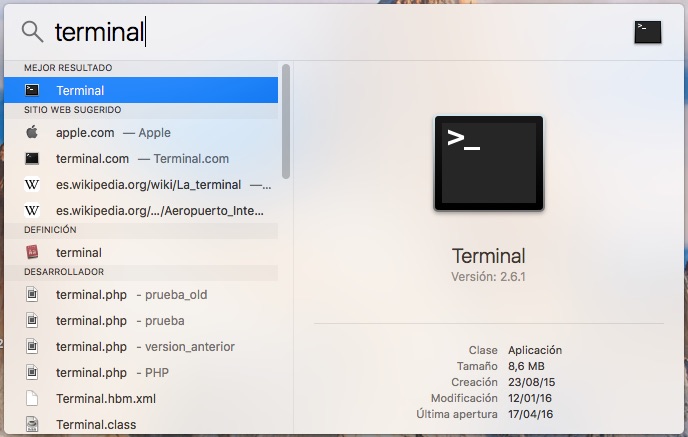
चरण 2. खुला टर्मिनल विंडो में, निम्न टाइप करें और इसे चलाएँ
1 | defaults write com.apple.finder AppleShowAllFiles TRUE |
चरण 3. उसके बाद निम्न आदेश चलाएँ
1 | KillAll Finder |
यदि आप किसी भी खुला खोजक खिड़की थी, आप देखेंगे कि यह बंद करता है, और फिर से खोला गया, कुछ सेकंड के बाद. यदि यह खुला नहीं है, बस खुला फ़ाइंडर और नेविगेट करें रूट अपने मुख्य डिस्क. आप देखेंगे वहाँ अब कर रहे हैं कि इस स्थान में और अधिक फ़ाइलें और फ़ोल्डर्स. के साथ दिखाए गए एक कमजोर टोन, आप कह रही है तो इन फ़ाइलों और फ़ोल्डर्स / वे छुपे हुए हैं.
फ़ोल्डर्स और एक तृतीय-पक्ष अनुप्रयोग के माध्यम से छुपी हुई फ़ाइलें दिखाएँ
वहाँ कई अनुप्रयोगों है कि आप दिखाएँ और छुपाएँ छुपी हुई फ़ाइलें और फ़ोल्डर्स की हमारी प्रणाली के लिए अनुमति देते हैं. सहित, हम को उजागर कर सकते हैं, द्वारा अपनी सादगी, अनुप्रयोग HideSwitch. आप इसे इस में डाउनलोड कर सकते हैं लिंक. एक बार डाउनलोड, डाउनलोड की गई फ़ाइल खोल दो, और अनुप्रयोग के अंदर हो जाएगा, यह अपने फ़ोल्डर के लिए बचाने के लिए तैयार अनुप्रयोगों.
आप इसे चलाते हैं, तो आप देखेंगे कि यह एक बहुत ही सरल अनुप्रयोग है, साथ ही दो बटन आप फ़ाइलें दिखाएँ या छुपाएँ करने के लिए सक्षम कर रहा है. क्या आप हर पल में करना चाहते हैं पर, दबाएँ एक बटन या अन्य.
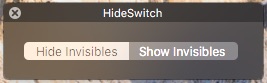
ये दो छुपी हुई फ़ाइलें और फ़ोल्डर्स प्रदर्शित करने के लिए अपने मैक करने के लिए तरीके हैं, हमें कि करने के लिए स्थानों तक पहुँच की अनुमति, डिफ़ॉल्ट रूप से, वे अनुमति नहीं है एक आम प्रयोक्ता के लिए. यदि आप जानते हैं इस प्रक्रिया के कुछ अन्य फार्म, चलो हमें पता है क्या करने में संकोच नहीं करते.

















 मैक
मैक 









